Kuidas suunata arvutiheli Skype'i kõnele Windows 10-s
Heli suunamine opsüsteemis Windows 10 ei ole lihtne ja sageli on segu kõige keerulisem asi installitud heli / heli draiver. Kui draiverid on sorteeritud, peate välja mõtlema, kuidas heli suunata ja rakendusi seadme kuulamiseks saada. Siit saate teada, kuidas saate oma arvuti heli Skype'i kõnele suunata. See võimaldab kõigil, kellele helistate, kuulda teie arvutist heli, nt muusikat või videot koos sellega, mida räägite.
Marsruudi arvuti heli Skype'i
Avage juhtpaneel ja valige Riistvara ja heli. Klõpsake selle all nuppu Heli. Minge vahekaardile Salvestamine. Kui näete teksti „Stereo Mix”, veenduge, et see oleks lubatud. Kui te ei näe seda, paremklõpsake seadmeloendis tühjal alal ja lubage nii suvandid "Kuva keelatud seadmed" kui ka "Kuva lahti ühendatud seadmed".
Ilmuma peaks stereosegu. Luba see. Kui seda pole, peate seda tegema installige oma süsteemi RealTeki helidraiver.

Kui olete Stereo Mixi lubanud, avage Skype. Klõpsake oma nime kõrval nupul Veel valikuid ja valige menüüst Seaded. Minge seadete aknas vahekaardile Heli ja video. Avage mikrofoni rippmenüü ja valige menüüst Stereo Mix.
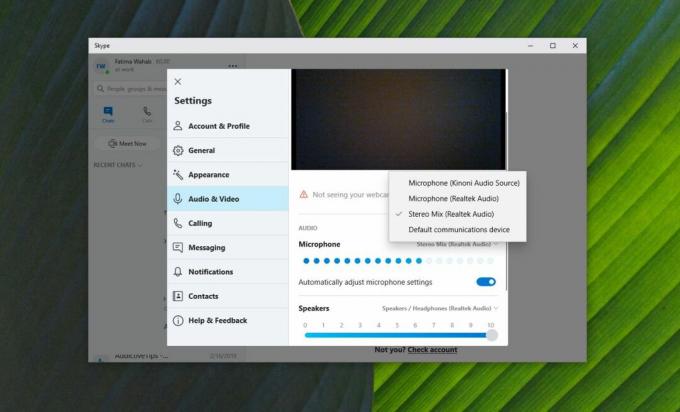
See teeb triki ära.
Kui teete Skype'i kõne, kuuletakse kõnes teie süsteemis mängitavat heli. See peaks toimima, kui kasutate sirget mikrofoni või peakomplekti. Tõenäoliselt muudab see kõne natuke raskeks, kuna taustal on praegu heli. Hea mõte on heli esitavas rakenduses helitugevust vähendada. Muutke kindlasti rakenduse helitugevust, mitte süsteemi helitugevust. Süsteemi helitugevus muudab Skype'is saadavat helitugevust ja te ei soovi seda.
See kehtib kõigi Skype'is tehtavate kõnede kohta. Kui teil on vaja ainult ühe kõne jaoks arvuti heli Skype'i suunata, vahetage seade Mici all tagasi tagasi selliseks, nagu see oli enne Stereo Mixi seadmist.
Teil peaks olema võimalus seda teha mis tahes rakenduses, mis saab mikrofonilt heli ja mis võimaldab teil valida mikrofonina kasutatava seadme. Enamik rakendusi, mis lubavad teil helistada, võimaldavad teil valida heliseadme, mida kõne ajal kasutate. Kui teil on vaja salvestada süsteemi heli või heli rakendusest, saate seda teha kasutage Audacityt.
otsing
Viimased Postitused
Rakenduste lisamine või eemaldamine menüüst Uus üksus failihalduris Windows 10
File Explorer sai Windows 8 kapitaalremondi ja uus kasutajaliides, ...
JMC fotogalerii - alternatiiv Windows Live'i galeriile ja Picasale
Picasa ja Windows Live Gallery on kaks kuulsat fotogaleriid, kus sa...
Dropboxi koostöömärgi keelamine dokumentides
Dropbox sai populaarseks, kuna teenus, mis tagab teie failide olema...



